Installation matérielle Installation matérielle Remarque : Eteignez toujours votre ordinateur avant d’installer ou de retirer la souris. Vous risqueriez, dans le cas contraire, d’endommager sérieusement la souris ou votre ordinateur. 1. Si vous disposez d’un modèle PS/2, connectez la souris au port PS/2. 2. Si vous disposez d’un modèle USB, connectez la souris au port USB de votre ordinateur. 3. Si vous disposez d’un modèle USB & PS/2, vous devez utiliser l’adaptateur PS/2 à 6 broches. 4. Mettez votre ordinateur sous tension. Attention : N’utilisez pas la souris optique sur un bureau dont la surface est de verre, glace, métal ou velours noir. De même, si vous n’utilisez pas le capteur optique sur une surface plane, ce dernier risque de ne pas fonctionner correctement. Installation logicielle 1. 2. Pour les PC, démarrez Windows, insérez le CD du logiciel dans le lecteur CDROM de l’ordinateur, puis suivez les instructions qui s’affichent à l’écran. (Si la fonction d’exécution automatique n’est pas activée, sélectionnez “Exécuter” dans le menu “Démarrer” de la Barre des tâches. Tapez ensuite D:\Setup.exe, où D: représente votre lecteur CD-ROM.) Pour Macintosh, démarrez le système d’exploitation de Macintosh et insérez le CD du logiciel dans le lecteur CD-ROM de l’ordinateur. Dans le dossier de la langue correcte, double-cliquez sur l’icône du programme d’installation, puis suivez les instructions qui s’affichent à l’écran. Paramétrage en usine 12 Paramétrage en usine Magic-Roller Bouton gauche Bouton droit Bouton latéral Boutons latéraux : Pressez le Magic-Roller pour parcourir Internet et vos documents Windows Assure les fonctions traditionnelles dune souris : clic, double-clic et glisser-déposer. Vous pouvez assigner à ce bouton les fonctions du clavier et de la souris que vous utilisez le plus fréquemment, en plus de certaines fonctions telles que EasyJump, Panoramique automatique, Zoom, etc. Vous pouvez assigner à ce bouton les fonctions du clavier et de la souris que vous utilisez le plus fréquemment, en plus de certaines fonctions telles que EasyJump, Panoramique automatique, Zoom, etc. Vous pouvez affecter certaines fonctions aux boutons du haut ou du bas à l’aide de la molette. Défilement horizontal Positionnez le curseur sur la barre de défilement horizontal et appuyez sur le bouton magique ou déplacez le curseur sur la barre de défilement horizontale et appuyez sur le bouton Magic. La caracteristique d’attribution de boutons permet aux utilisateurs d’affecter les commandes utilisees le plus souvent dans Windows aux boutons de la souris d’une facon plus aisee et efficace. Boutons latéraux : Vous pouvez affecter les fonctions suivantes aux boutons du haut ou du bas à l’aide de la molette : Application/Document, Défilement horizontal, Page précédente/Page suivante, Zoom avant/arrière. 13 FRANÇAIS Assignation des boutons ">
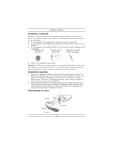
Lien public mis à jour
Le lien public vers votre chat a été mis à jour.